
ubuntu系统驱动,Ubuntu系统驱动概述
时间:2025-01-21 来源:网络 人气:
亲爱的Ubuntu用户们,你是否曾遇到过电脑里某个部件突然罢工,比如显卡、网卡或者声卡,让你瞬间变成了“无头苍蝇”?别急,今天就来给你支个招,让你的Ubuntu系统重新焕发生机,让那些“不听话”的硬件宝宝们乖乖听话!
一、Ubuntu系统驱动,你了解多少?
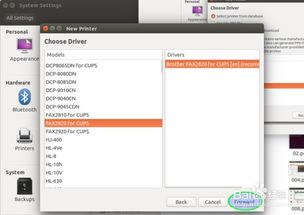
首先,得先弄明白什么是驱动。简单来说,驱动就像是电脑和硬件之间的翻译官,它能让你的电脑明白硬件的“语言”,从而让硬件正常工作。而Ubuntu系统,作为一款开源的操作系统,自带了很多硬件的驱动程序,但有时候,它可能无法识别你电脑上的某些硬件,这时候就需要手动安装驱动了。
二、Ubuntu系统驱动安装,有几种方法?
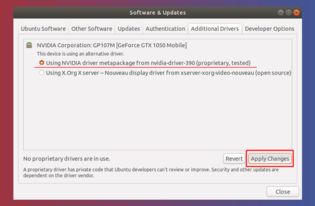
1. 使用ubuntu-drivers命令
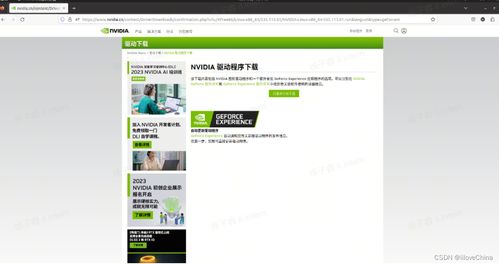
这可是Ubuntu系统自带的利器,简单几步就能帮你搞定驱动安装。首先,打开终端,输入以下命令:
```
ubuntu-drivers devices
```
这条命令会列出你电脑上所有硬件的驱动信息。输入:
```
sudo ubuntu-drivers autoinstall
```
系统就会自动为你安装推荐的驱动。别忘了重启电脑,让新安装的驱动生效哦!
2. 官网下载驱动文件
如果你需要安装特定硬件的驱动,可以前往该硬件的官方网站下载对应的Linux版驱动文件。下载完成后,按照以下步骤操作:
- 停止图形界面:`sudo service lightdm stop`
- 给驱动文件赋予执行权限:`sudo chmod x NVIDIA-xxxxx.run`
- 运行驱动文件:`sudo sh NVIDIA-xxxxx.run`
- 启动图形界面:`sudo service lightdm start`
注意:安装过程中可能会提示你安装Kernel Interface,如果你确定能从官方网站下载下来,可以跳过这一步。
3. 使用软件和更新工具
打开软件和更新工具,选择附加驱动选项卡,选择想要安装的驱动,点击应用更改,等待安装完成后重启系统。
三、Ubuntu系统驱动安装,注意事项
1. 安全启动
如果你启用了安全启动,在安装Nvidia显卡驱动时,需要先禁用集成显卡驱动nouveau。编辑系统(etc)的黑名单列表文件,把nouveau加入黑名单,然后重载黑名单。
2. 内核签名
如果你的内核支持内核模块加密签名,在安装Nvidia显卡驱动时,需要给内核签名。选择签名方式,生成一个新的密钥对,删除私钥,但保留公钥,然后加载证书到内核信任的关键数据库。
3. 驱动兼容性
在安装驱动之前,请确保驱动与你的Ubuntu版本兼容。否则,可能会导致系统不稳定或无法启动。
四、Ubuntu系统驱动安装,常见问题解答
1. 为什么我的电脑无法识别某些硬件?
这可能是由于Ubuntu系统没有安装对应的驱动程序。你可以尝试使用上述方法安装驱动。
2. 安装驱动后,电脑变慢了,怎么办?
这可能是由于驱动与系统不兼容导致的。你可以尝试安装其他版本的驱动,或者降级到之前的Ubuntu版本。
3. 如何卸载驱动?
打开终端,输入以下命令:
```
sudo apt-get remove 驱动名称
```
然后重启电脑即可。
亲爱的Ubuntu用户们,现在你掌握了Ubuntu系统驱动的安装方法,是不是觉得电脑又变得听话了呢?快去试试吧,让你的电脑焕发新的活力吧!
相关推荐
教程资讯
教程资讯排行













